Uno dei problemi più importanti di tutti gli iPhone iPad e iPod è la batteria, che spesso non dura nemmeno un giorno. Se sei in cerca di una guida utile per sapere come far risparmiare batteria al tuo iPhone sei nel posto giusto, in questo articolo infatti ti proporremo alcuni utili suggerimenti (qualcuno preso direttamente da Apple) che potrebbero far migliorare notevolmente la durata della batteria del tuo iDevice.
- Temperatura: Il tuo iPhone funziona al meglio tra 0 e 35 °C, e va riposto in luoghi con temperatura compresa tra -20 e 45 °C. L’ideale è mantenere la temperatura dell’iPhone il più possibile vicina a quella ambiente (22 °C).
- Tieni aggiornato il software: Assicurati che sul tuo iPhone sia sempre installata la versione più recente del software Apple. Se stai usando iOS 5 o successivo, puoi verificare la presenza di aggiornamenti da Impostazioni > Generali > Aggiornamento Software. Puoi anche usare l’ultima versione di iTunes per scaricare l’update.
- Attiva il Wi-Fi: Attivare il Wi-Fi aiuta a consumare meno energia per le attività che richiedono l’uso di una rete dati. Vai in Impostazioni > Wi-Fi e accedi a una rete wireless.
- Regola la luminosità: Un altro modo per prolungare la durata della batteria è ridurre la luminosità del display. Oppure puoi attivare l’opzione “Luminosità automatica”: in questo modo la luminosità si regola automaticamente in base alle condizioni ambientali. Vai in Impostazioni > Luminosità e sfondo, poi attiva “Luminosità automatica”. Quando sei in un ambiente poco illuminato, regola tu la luminosità del display: vai in Impostazioni > Luminosità e sfondo, e trascina il cursore verso sinistra per diminuirla. Quindi disattiva la funzione “Luminosità automatica”. Se vuoi tornare alle impostazioni di default è sufficiente riattivarla.
- Scarica i nuovi dati con meno frequenza: Una frequenza elevata tende a scaricare la batteria più rapidamente. Per scaricare i dati manualmente, vai in Impostazioni > Posta, contatti, calendari > Scarica nuovi dati, poi tocca Manualmente. Per aumentare l’intervallo, seleziona Impostazioni > Posta, contatti, calendari > Scarica nuovi dati, quindi imposta l’opzione su “Ogni ora”. Ricorda che si tratta di un’impostazione globale, valida per tutte le applicazioni che non supportano i servizi push. Se ricevi molte email, puoi disattivare la funzione Push per non pesare troppo sulla batteria. Seleziona Impostazioni > Posta, contatti, calendari > Scarica nuovi dati, e da qui disabilita Push. I messaggi inviati agli account email push verranno ricevuti sul telefono in base all’impostazione generale Scarica, anziché quando arrivano.
- Disattiva le notifiche push: Spesso le app usano le notifiche push per avvisarti quando ci sono nuovi dati disponibili. Per disattivare questa funzione vai in Impostazioni > Notifiche, scegli l’app che vuoi disabilitare e poi: Imposta “Stile avviso” su Nessuno, Disattiva “Icona Badge App”, Disattiva l’opzione Suoni. Riceverai i nuovi dati quando apri l’app.
- Minimizza l’uso dei servizi di localizzazione: Le app che usano attivamente la geolocalizzazione, come Mappe, possono ridurre l’autonomia. Per vedere quali applicazioni hanno usato di recente questi servizi, apri Impostazioni > Privacy > Localizzazione. Vedrai un indicatore accanto all’interruttore on/off delle app che negli ultimi tempi hanno usato la tua posizione. Se noti che un’app ricorre spesso ai servizi di localizzazione e pensi che invece non dovrebbe, puoi disattivarla con il relativo interruttore. Per disabilitare del tutto questi servizi, vai in Impostazioni > Privacy > Localizzazione.
- Attiva la modalità “Uso in aereo” in zone con copertura limitata o assente: Il tuo iPhone cerca sempre di mantenere il collegamento alla rete cellulare, quindi potrebbe consumare di più in zone con copertura limitata o assente. In queste situazioni, attivando la modalità “Uso in aereo” puoi prolungare l’autonomia. Scegli Impostazioni e attiva “Uso in aereo”. In questa modalità non puoi effettuare né ricevere chiamate.
- Disattiva gli aggiornamenti automatici delle app: Con iOS 7 sono stati introdotti gli aggiornamenti automatici di Musica, App e Libri. Per prolungare la durata della batteria è consigliato disattivare questa funzione, puoi farlo in Impostazioni > iTunes Store e App Store, quindi disattiva tutti i toggle nella sezione “Download Automatici”.
- Disattiva l’aggiornamento app in background: L’aggiornamento app in background consente alle app di usare i servizi di localizzazione o di aggiornare i propri contenuti in background quando sei connesso a una rete Wi-Fi o cellulare. Disattivando le App, la durata della batteria potrebbe aumentare. Puoi disattivare le App in Impostazioni > Generali > Aggiornamento app in background.
- Disattiva il Bluetooth: Se non usi il Bluetooth, disattivandolo potrai ottenere una maggiore durata della batteria. Puoi disattivare il Bluetooth nelle impostazioni.
- Disattiva AirDrop: Se non usi AirDrop, servizio che ti permette di condividere in un attimo foto, video, contatti e altro, disattivandolo potrai ottenere un prolungamento della durata di batteria. Puoi disattivare AirDrop direttamente dal centro di controllo.
- Imposta uno sfondo statico: Con iOS 7 sono stati introdotti per la prima volta gli sfondi dinamici su iPhone iPad e iPod. Se vuoi ottenere una durata maggiore della batteria potrai impostare uno sfondo statico da Impostazioni > Sfondi e luminosità.
- Guarda le statistiche di utilizzo: Essere consapevole di come usi il tuo iPhone può aiutarti a prolungare la vita della batteria. Puoi vedere le statistiche di utilizzo da Impostazioni > Generali > Utilizzo.
- Blocca il tuo iPhone: Quando l’iPhone è bloccato puoi comunque ricevere chiamate e messaggi di testo, ma toccando il display non accadrà nulla. Per bloccarlo, premi il tasto Standby/Riattiva. Puoi anche impostare un intervallo per il blocco automatico, in modo che il tuo iPhone si blocchi dopo un periodo di inattività. Vai in Impostazioni > Generali > Blocco automatico e imposta un intervallo breve, per esempio 1 minuto.
- Rimuovi la custodia: Ricaricare l’iPhone quando è riposto in certi tipi di custodia può generare un eccesso di calore che potrebbe influire sulla capacità della batteria. Se noti che il tuo iPhone si scalda quando lo carichi, toglilo dalla custodia.
Speriamo di esserti stato utile, se hai qualche altro consiglio da darci scrivilo tra i commenti.
Se vuoi tenerti aggiornato su questo argomento e sul mondo Apple in generale, seguici su Facebook e unisciti al canale Telegram di AmiciApple.it cliccando qui: http://telegram.me/amiciapple dal browser del tuo dispositivo.


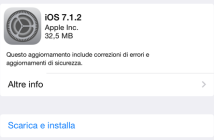
![[GUIDA Windows] Come eseguire il Jailbreak Untethered di iOS 7.1.x su iPhone, iPad e iPod touch](https://www.amiciapple.it/wp-content/uploads/2014/06/Pangu-JB-214x140.png)